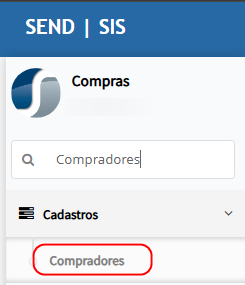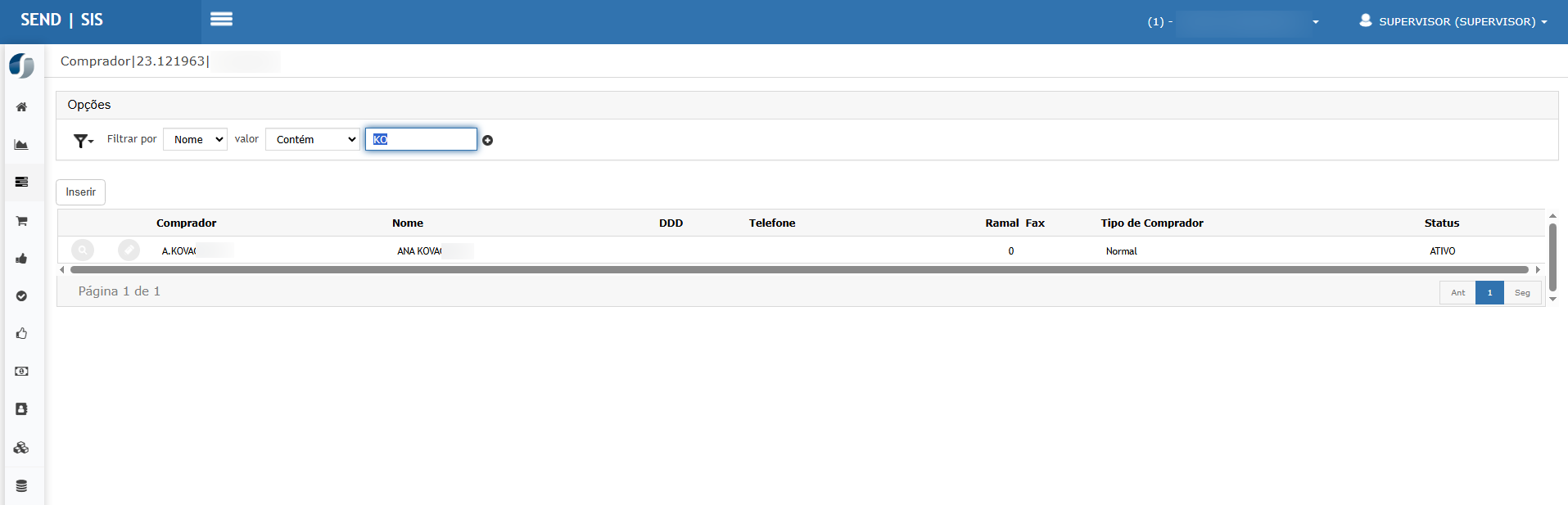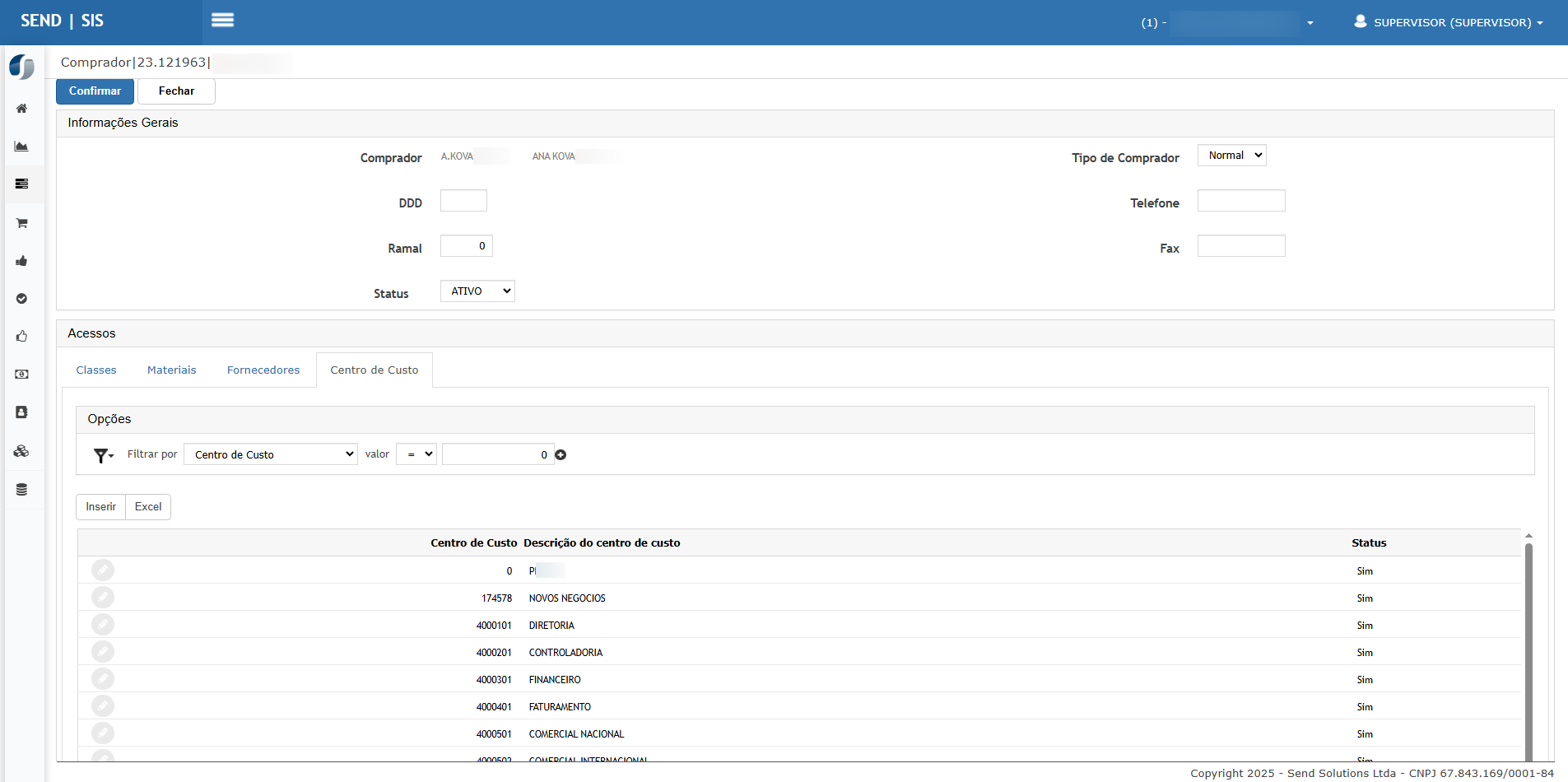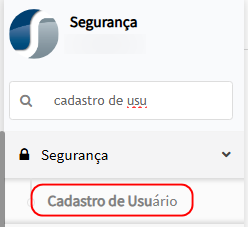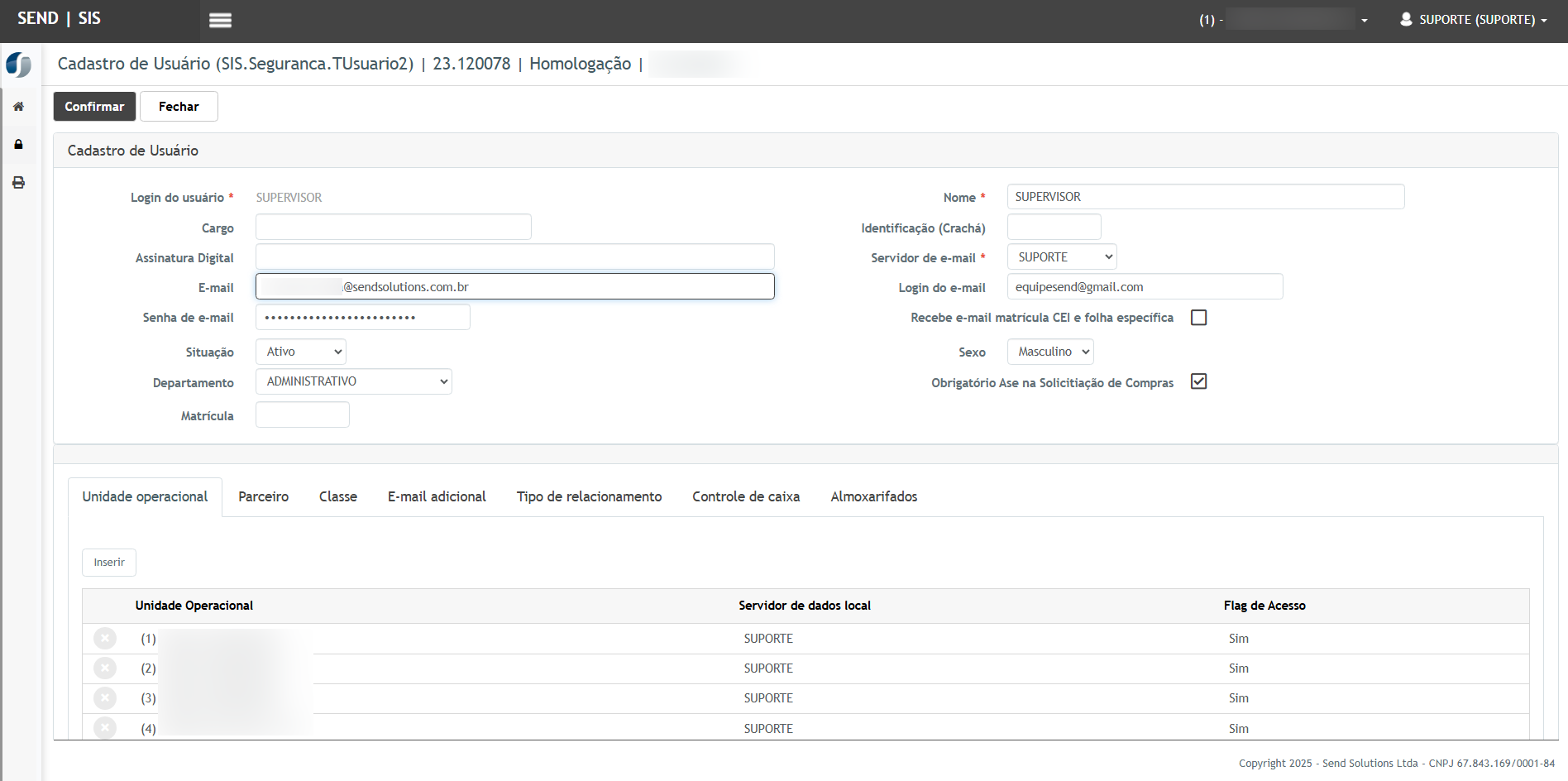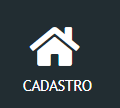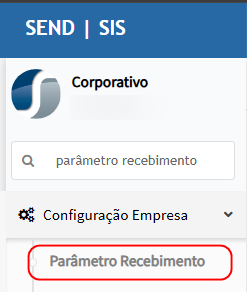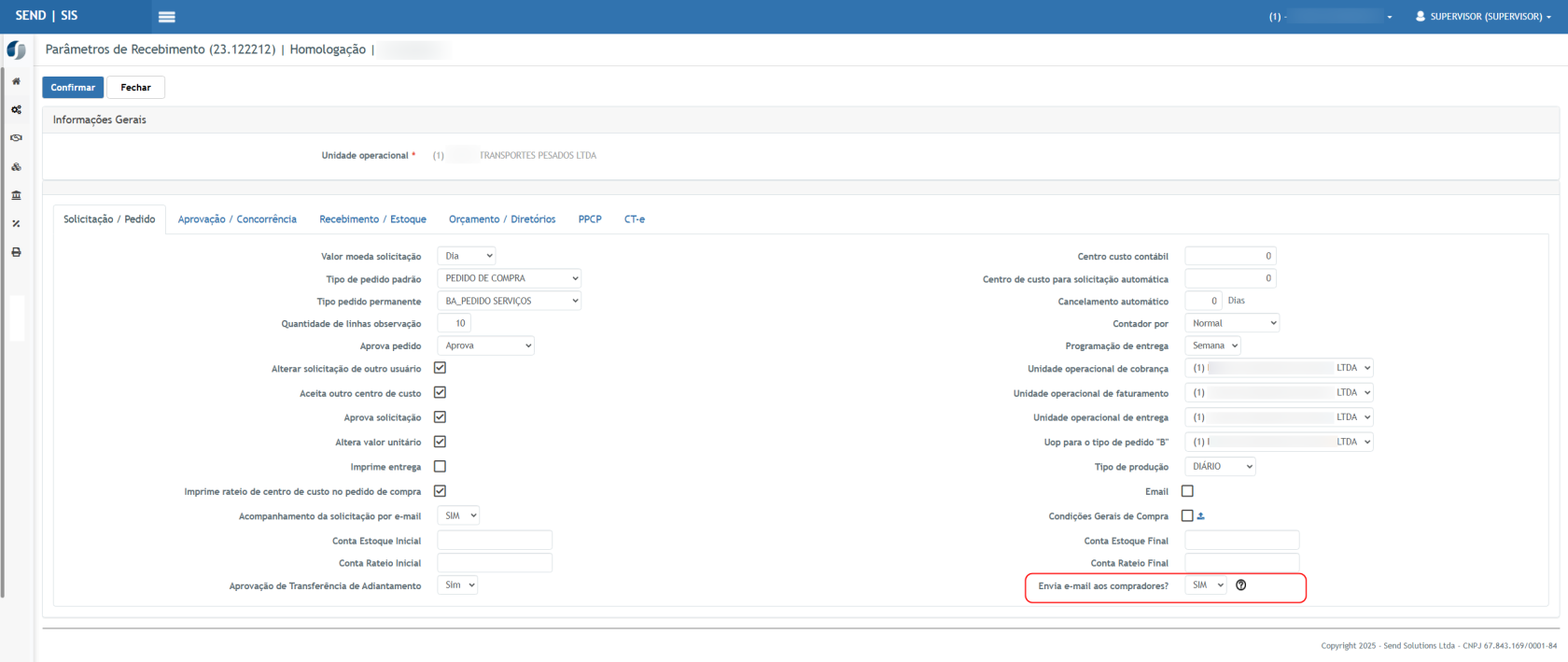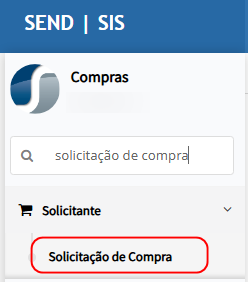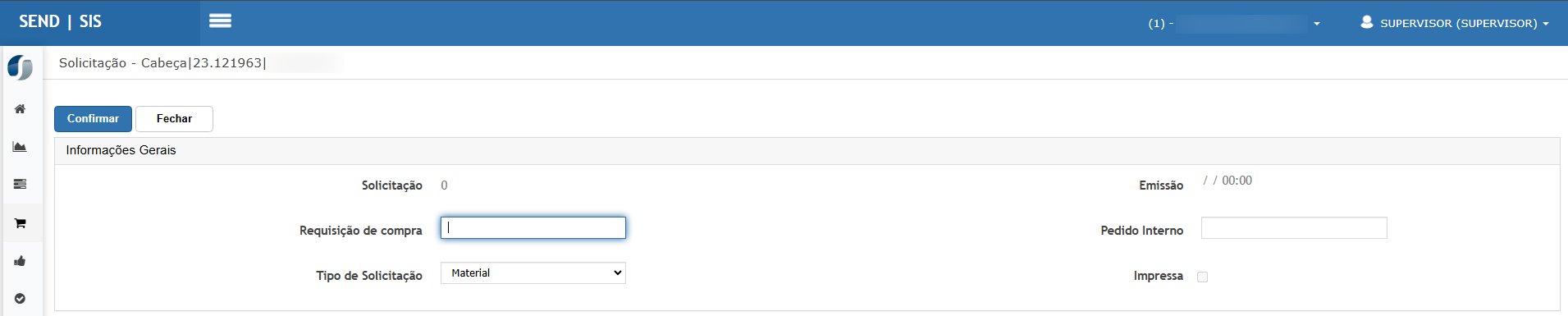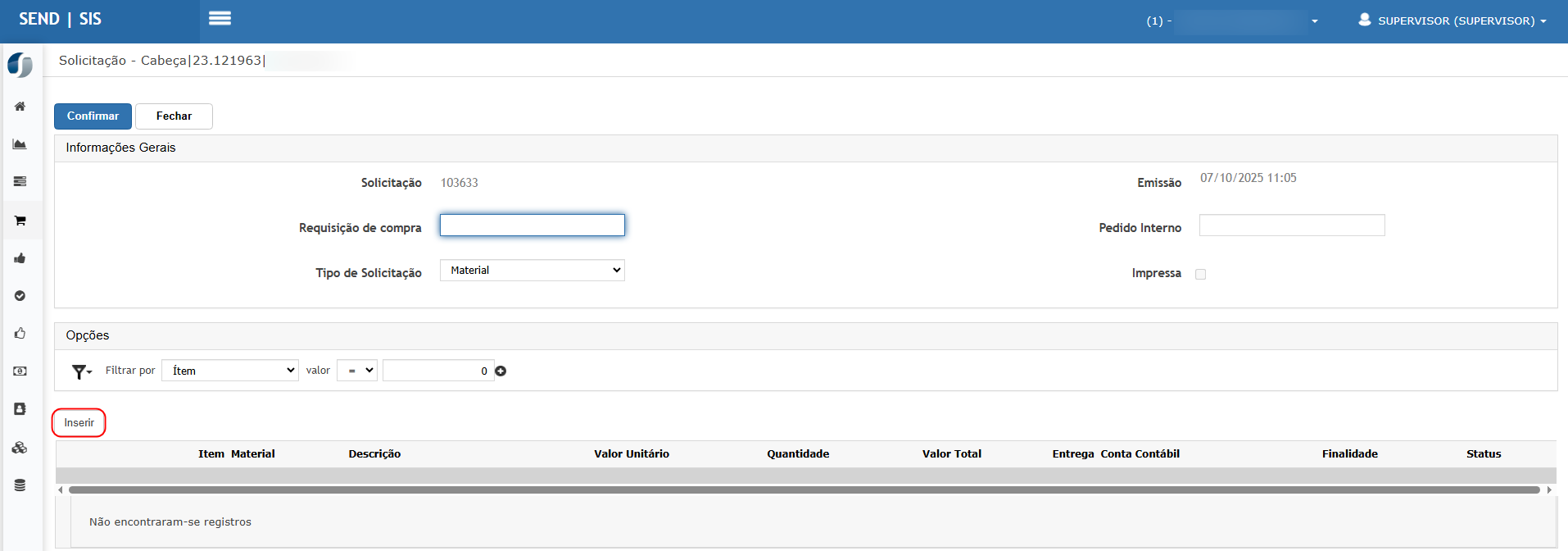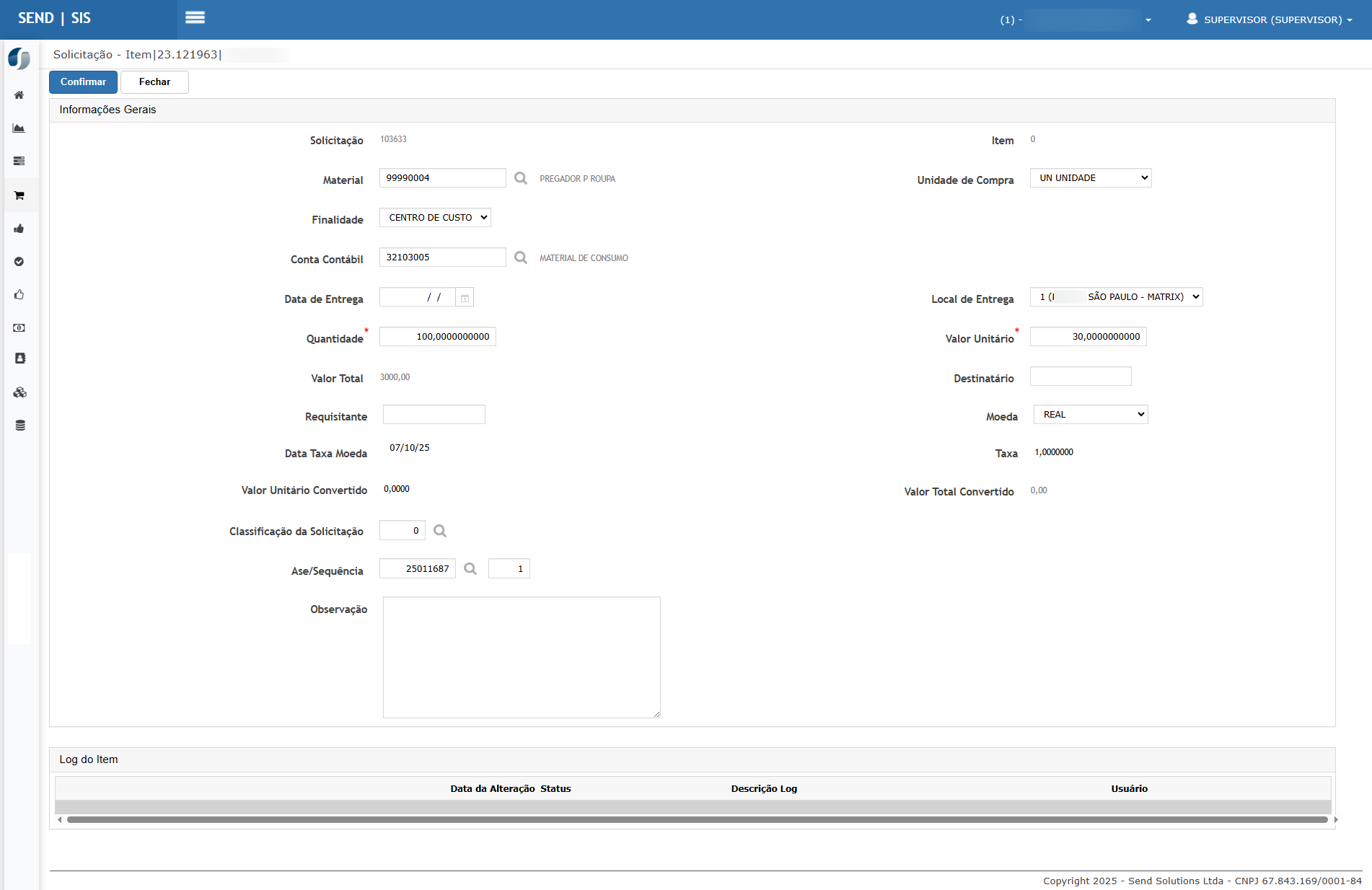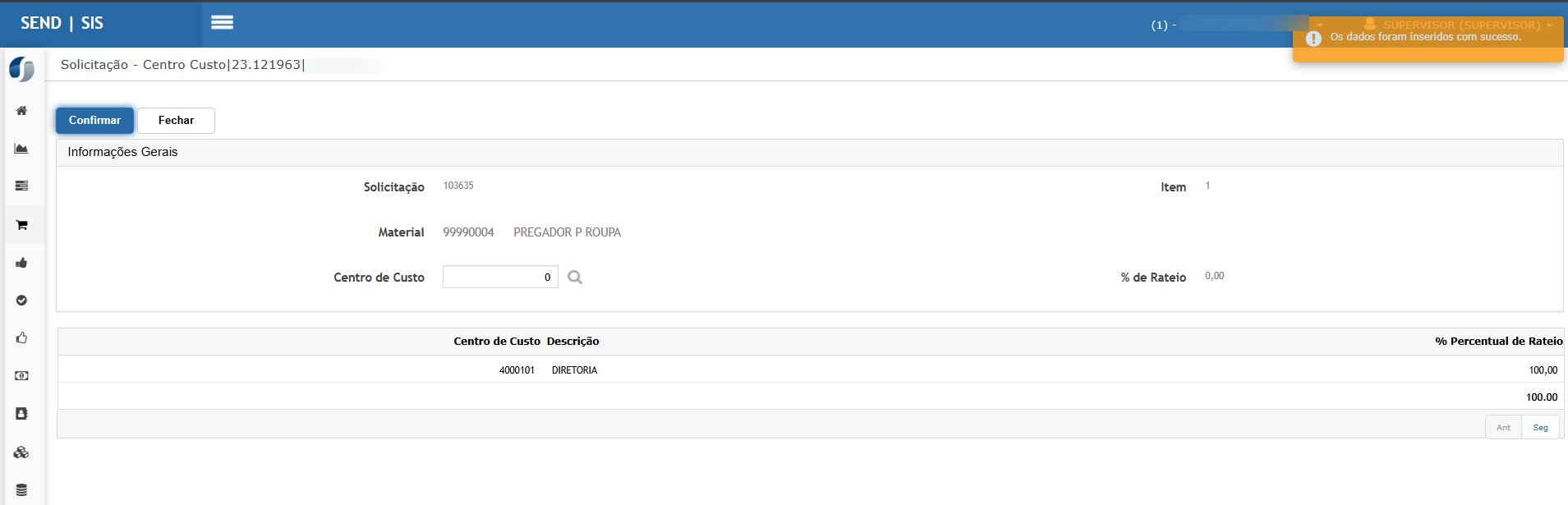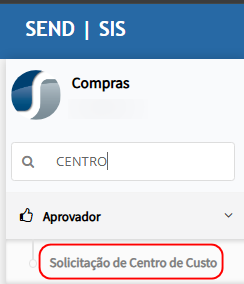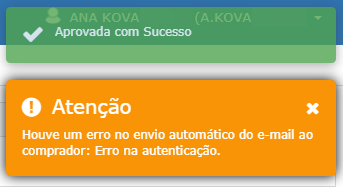OS 80381 - MELHORIA - SIS/WEB - COMPRAS - AUTOMATIZAÇÃO ENVIO DE SOLICTAÇÃO PARA O EMAIL DO COMPRADOR
Objetivo:
- Esta solicitação tem por objetivo disponibilização a automação que realiza o envio automático de e-mail ao(s) comprador(es) responsável(is) por cada Centro de Custo (CC) assim que uma Solicitação de Compra é aprovada, com cópia para o aprovador. Garantir que o envio obedece aos cadastros e permissões configuradas, e que falhas não bloqueiam o processo de aprovação.
Premissas:
- Necessário o ambiente estar atualizado com as versões:
- Compras de número
XXXX122214 ou superior; - Corporativo de número
XXXX122212 ou superior; - Script de número 122318 (Sql) ou 122319 (PostGre) superior;
- Compras de número
-
A funcionalidade está disponível para todos os clientes e usuários com acesso à tela Aprovador > Solicitação de Centro de Custo.
-
O servidor de e-mail deve estar configurado e operacional.
Teste realizado após a atualização
Cadastros
01 - Compradores
-
Acessar Cadastros > Compradores > guia Centro de Custo.
- Acesse o cadastro de Compradores. Verifique a guia de Centro de Custos.
-
- O e-mail será enviado para os compradores que estiverem com o status 'SIM' para o centro de custo da solicitação;
-
02 - Usuário do Aprovador
-
Acessar Segurança > Cadastro de Usuário.
- O usuário Aprovador deve ter o login de e-mail e a senha do mesmo corretamente configurados;
03 - Usuário do Comprador
04 - Servidor de E-mail
-
O servidor de e-mail deve estar configurado corretamente.
- Caminho: Módulo Segurança >> Segurança>> Servidor de E-mail
05 - Parâmetro de Recebimento
-
Foi adicionado um parâmetro no cadastro de Parâmetros do Recebimento, indicando se haverá o envio de e-mails aos compradores.
-
Caminho: Módulo Corporativo > Configuração Empresa > Parâmetro Recebimento.
-
Campo: “Envia e-mail aos compradores?” (opções Sim/Não).
-
Por padrão, o valor será definido como Não.
-
Também foi incluído no log de alterações para rastreabilidade.
Cenários
Cenário 01 – Envio automático de e-mail ao comprador e cópia ao aprovador
Ação:
-
Acessar Compras > Solicitante > Solicitação de Compra.
-
Clicar em Inserir para criar uma nova solicitação.
-
Confirmar o cabeçalho.
-
Inserir o item desejado (exemplo: material 99990004) com quantidade 100 e valor unitário 0,30.
-
Incluir o Rateio para o centro de custo 4000101 – DIRETORIA.
-
Trocar para o usuário Aprovador, acessar Aprovador > Solicitação de Centro de Custo e clicar em Aprovar.

Cenário 02 – Comprador sem e-mail cadastrado
Ação:
No cadastro do comprador, deixar o campoE-mailem branco.Aprovar uma nova solicitação vinculada ao mesmo centro de custo.
Resultado Esperado:
O sistema exibealerta de erro no enviopara o comprador sem e-mail.A aprovação émantidae os demais compradores recebem o e-mail normalmente.
Cenário 03 – Comprador com status “Não” no Centro de Custo
Ação:
Alterar oStatuspara “Não” no vínculo de Centro de Custo do comprador.Aprovar uma solicitação vinculada a este centro.
Resultado Esperado:
O compradornão recebeo e-mail.Outros compradores ativos recebem e o aprovador também.
Cenário 0402 – Usuário Aprovador sem credenciais de e-mail válidas
Ação:
-
No cadastro do usuário aprovador, remover o login ou a senha de e-mail.
-
Aprovar uma solicitação.
Resultado Esperado:
CenárioRegras 05de Envio de E-mail
Regra 01 – ServidorComprador desem e-mail indisponívelcadastrado
Ação:
-
SimularSeaoindisponibilidadecampo E-mail doservidorcompradordeestiver em branco, o sistema não enviará o e-mail(endereçoaincorretoesteou inativo).comprador. -
AprovarSeráumaexibidosolicitação.um alerta de erro no envio informando a ausência de e-mail cadastrado.
A Resultadoaprovação Esperado:será mantida, e os demais compradores com e-mail válido receberão o e-mail normalmente.
Regra 02 – Centro de Custo sem comprador ativo
-
OCaso o Centro de Custo da solicitação não possua comprador ativo (Status = Sim), o sistemaexibeexibirá um alerta informando a ausência defalhacompradorno envioativo. -
A aprovação é mantida, e
oseráeventoenviadaécópiaregistradoapenasemaolog.
Cenário 06 – Rateio com múltiplos centros de custo
Ação:aprovador
Criar uma solicitação com rateio para dois centros de custo(ex:se50%definidoCC-Anoe 50% CC-B)parâmetro).-
Aprovar a solicitação.
Resultado Esperado:
O sistema envia e-mails para os compradores decada CCe cópia ao aprovador.O mesmoNenhum compradornãoinativodeveoureceberinexistente receberá o e-mail duplicado.mail.
Regra Cenário 07 – Centro de custo sem comprador ativo
Ação:
Utilizar um CC que não possua comprador comStatus = Sim.Aprovar a solicitação.
Resultado Esperado:
O sistema exibealerta informando que não há comprador ativo.Envia cópia apenas ao aprovador (se definido).Aprovação mantida.
Cenário 0803 – Usuário comprador inativo
Ação:
-
AlterarSe ostatus dousuário vinculado ao comprador estiver com Situação = Inativo, o sistema não enviará o e-mail paraInativo.ele. -
AprovarOsa solicitação.
Resultado Esperado:
O comprador não recebe o e-mail.Aprovador edemais compradores ativosrecebem.vinculados ao mesmo CC e o aprovador receberão o e-mail normalmente.
Cenário 09 – Reprovação/Cancelamento da solicitação
Ação:
Reprovar ou cancelar uma solicitação pendente.Confirmar a operação.
Resultado Esperado:
O sistemanão envia e-mailao comprador.A ação é registrada apenas como evento de decisão.
Cenário 10 – Alteração de rateio e nova aprovação
Ação:
Alterar o centro de custo do rateio e aprovar novamente.Confirmar.
Resultado Esperado:
O e-mail é enviado somente aos compradores donovo CC.Não há reenvio retroativo.
Cenário 11 – Validação do conteúdo do e-mail
Ação:
Verificar o corpo do e-mail recebido.Conferir informações de solicitação, item, CC, material e quantidade.
Resultado Esperado:
O conteúdo do e-mail contém todas as informações corretamente formatadas.Evidência:09 - E-mail.png
Cenário 12 – Registro em log
Ação:
Consultar o histórico da solicitação aprovada.
Resultado Esperado:
O log exibe informações de data/hora, destinatários, status de envio e mensagem de erro (se houver).

ATENÇÃO: As informações neste documento são meramente ilustrativas e utilizadas apenas para fins de teste.